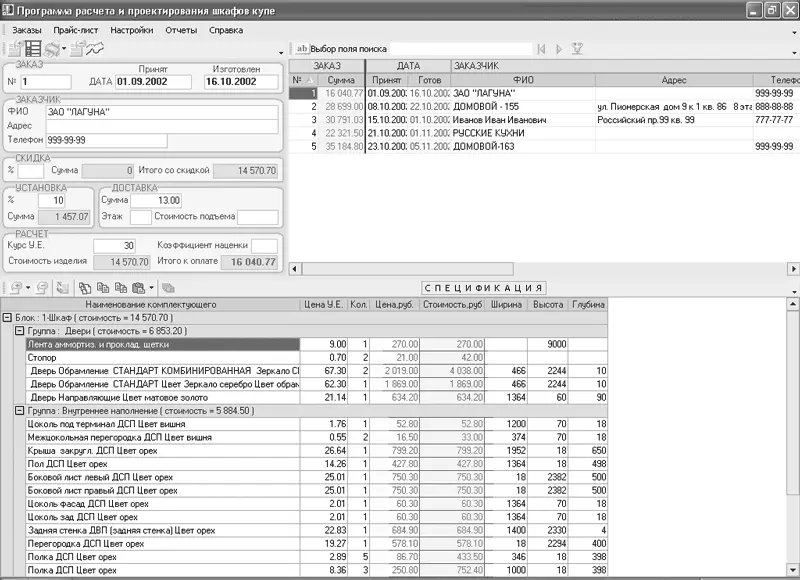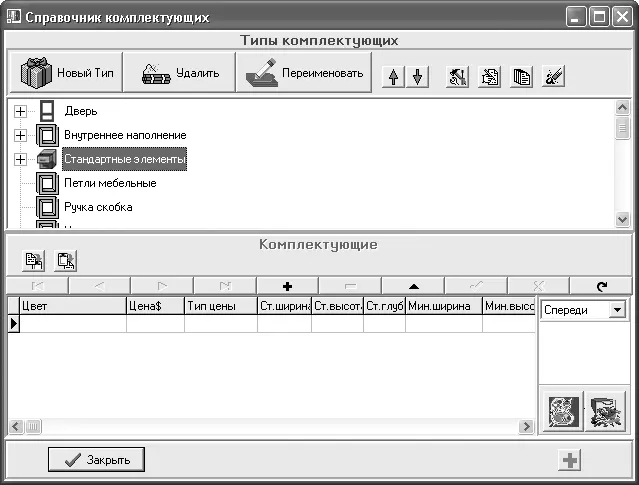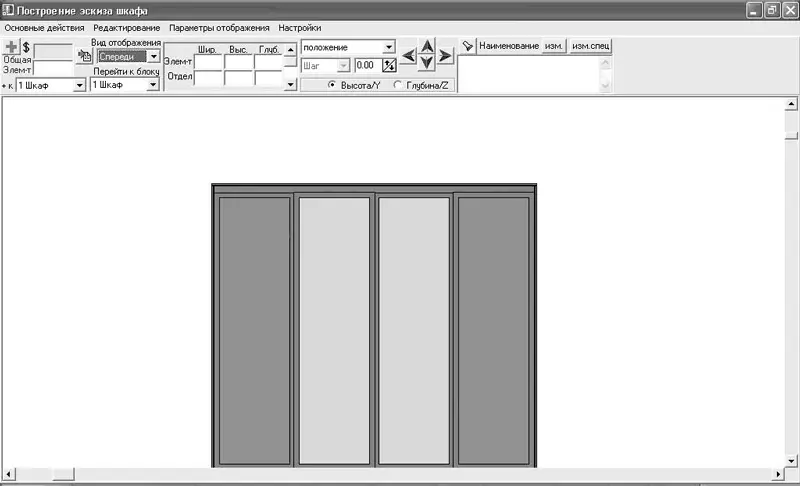• Позволяет создавать проект как простого шкафа, так и интерьера целой квартиры.
• В ней присутствуют мастера, облегчающие создание шкафов и прочих элементов мебели. Пользователю доступны оригинальные режимы формирования отделений и возможность использования техники прилипания объектов при оформлении чертежей.
• Учитывает технологические особенности мебельного производства.
• Обладает возможностью гибкой настройки перечня, изображений и способов расчета стоимости комплектующих.
• Располагает базой данных заказов, оснащенной удобными средствами поиска. Предусмотрена возможность построения графика выполнения заказов.
• Автоматическая подготовка пакета документов, состоящего из спецификации, бланка заказа и чертежей, по выполненному проекту.
Главное окно eXponent Furniture Designer показано на рис. 7.20.
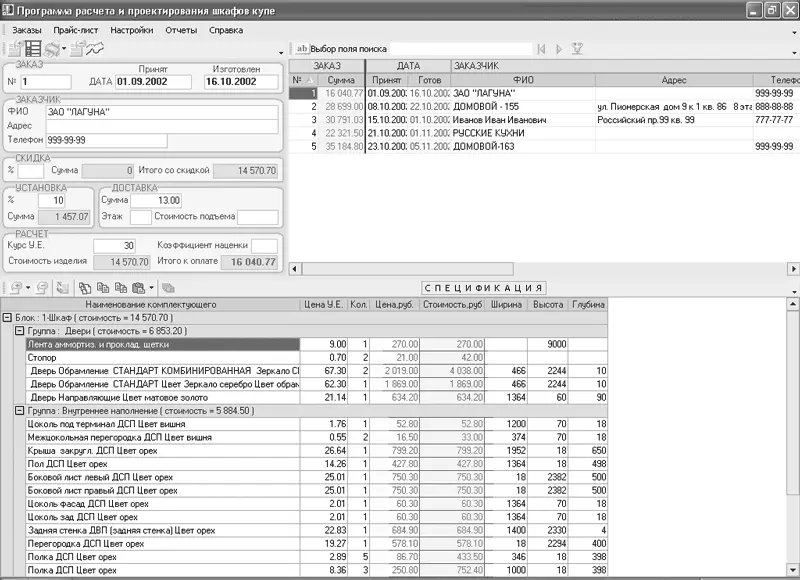
Рис. 7.20.Главное окно программы eXponent Furniture Designer
Окно разделено на три части. В верхнем правом углу находится список ранее созданных в программе проектов (заказов). Для каждого заказа в таблице представлена краткая информация о сумме, сроках выполнения, имени заказчика, его адресе и пр.
Слева от таблицы проектов размещена панель, на которой отображается информация о заказе, выделенном в таблице. На этой панели можно редактировать информацию о заказе, которая отображается в сводной таблице.
Внизу окна расположена таблица-спецификация, содержащая перечень объектов, участвующих в проекте.
Чтобы создать заказ, необходимо воспользоваться кнопкой Новый заказ

на панели инструментов главного окна. После ее нажатия в сводной таблице заказов добавится новая строка, а на панели ввода информации все строки станут пустыми. Введите номер заказа, данные о заказчике, при необходимости отредактируйте дату заказа и текущий курс доллара.
Заполнив бланк заказа, можно приступать к дальнейшей работе над проектом.
Примечание
Чтобы удалить заказ, его необходимо выделить в таблице заказов и нажать кнопку Удалить заказ

или выполнить команду меню Заказы → Удалить. Будьте осторожны: после удаления восстановить информацию о заказе невозможно.
Чтобы сформировать спецификацию по текущему проекту, на панели инструментов над таблицей спецификации нажмите кнопку Добавить комплектующее

В бланке спецификации у вас пока нет блоков (каждому блоку отвечает определенный элемент интерьера, например шкаф), поэтому система предложит создать новый (рис. 7.21).

Рис. 7.21.Окно Новый блок
Когда вы введете имя блока и нажмете кнопку Применить, откроется следующее окно (рис. 7.22).
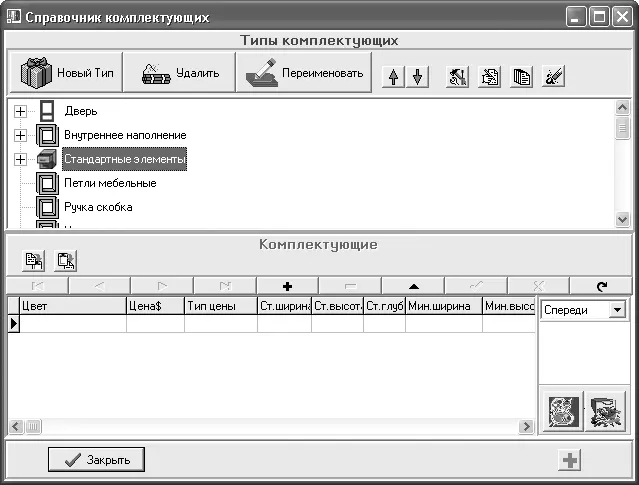
Рис. 7.22.Справочник комплектующих
В верхней его части находится древовидный список элементов, из которых состоит какой-либо шкаф. Чтобы добавить нужный элемент в спецификацию, его необходимо выделить в дереве и нажать кнопку с изображением красного плюса в правом нижнем углу окна. После нажатия этой кнопки окно Справочник комплектующих не закрывается. Это означает, что за одно выполнение команды Добавить комплектующее вы можете добавить произвольное количество конструктивных мебельных элементов.
Однако главное предназначение программы eXponent Furniture Designer не в составлении сметы проекта, а в создании чертежей отдельных элементов мебели.
Чтобы перейти в режим проектирования объектов интерьера, нажмите кнопку Эскиз

на панели инструментов главного окна программы – откроется окно Построение эскиза шкафа (рис. 7.23).
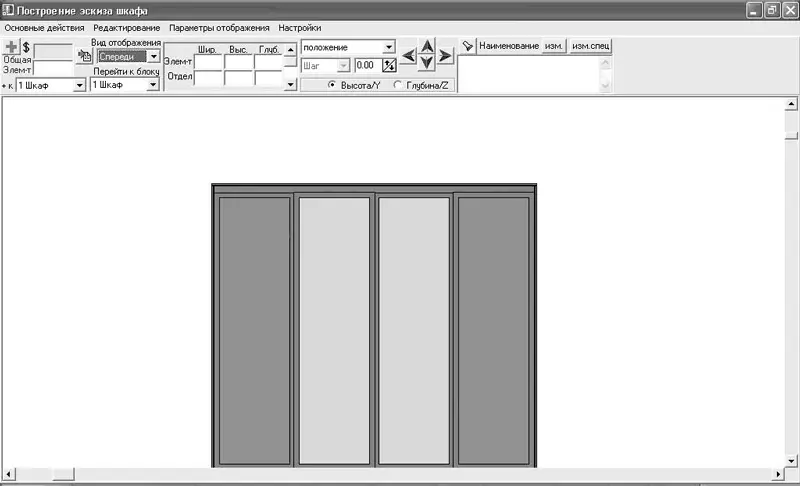
Рис. 7.23.Окно Построение эскиза шкафа
Это окно имеет собственную инструментальную панель и меню. Многие команды в нем вынесены в контекстное меню, которое вызывается щелчком правой кнопкой мыши в рабочей области данного окна.
Читать дальше
Конец ознакомительного отрывка
Купить книгу